Also, du bist bereit, deine zu nehmen Wordpress-Website auf die nächste Ebene und erstellen Sie eine Mitgliederseite mit WordPress. Das Erstellen Ihrer Mitgliederseite ist zeitaufwändig und zeigt Inhalte nur für Benutzer an, die sich als Mitglied registriert haben.
Für den Aufbau einer Mitgliedschafts-Website mit WordPress ist die Installation und Einrichtung einiger Drittanbieter-Mitgliedschaften erforderlich plugins. Es gibt viele ausgezeichnete WordPress-Mitgliedschaft plugins verfügbar sind, sowohl kostenlos als auch Premium, kostenpflichtig. Welche für Sie am besten geeignet ist, hängt von den Funktionen ab, die Sie für Ihre Website benötigen.
Für dieses Tutorial haben wir uns nur auf kostenlos konzentriert plugins, und wählen Sie diejenige aus, die unseren Anforderungen am besten entspricht. Die Kriterien, die wir für diese Auswahl verwendet haben, um unsere Entscheidung einzuschränken, waren die wichtigsten Merkmale für uns.
Lassen Sie uns zunächst etwas über die Mitgliederseite erfahren:
Das Erstellen einer Mitgliedschaftswebsite hilft Ihnen dabei Geld online verdienen. Eine Mitgliedschaft ist ein sogenanntes Tor, das auf Ihrer Website platziert wird, um bestimmte Inhalte zu verbergen. Auf diesen bestimmten Inhalt können Benutzer zugreifen, wenn sie ein Abonnement abgeschlossen oder sich registriert haben. Dies kann kostenlos, kostenpflichtig oder gemischt sein.
Es gibt eine WordPress-Mitgliedschaft plugins wie Restrict Content Pro und MemberPress, mit denen Sie ganz einfach eine WordPress-Mitglieder-Website erstellen können. Überprüfen Sie unseren detaillierten Vergleich von Beschränken Sie Content Pro auf MemberPress .
Diese Mitgliederseiten sind Plattformen, auf denen nützliche Inhalte mit eingeschränktem Zugriff veröffentlicht werden. Hier können Benutzer nur gegen Zahlung des Mitgliedsbeitrags auf diese Inhalte zugreifen. Die Mitgliedschaft kann jährlich, monatlich oder wöchentlich sein und es ist normal, dass der Benutzer einen Rabatt erhält, wenn er die jährliche oder monatliche Option wählt.
Einige Websites bieten je nach Inhalt auch unterschiedliche Preise an. Nach Ablauf der Mitgliedschaftsfrist muss der Benutzer erneut bezahlen, um den Zugriff fortzusetzen. Der Zahlungsvorgang wird normalerweise automatisiert, da die Mitglieder bei der Anmeldung ihre Kreditkartendaten mitteilen müssen, die in der Datenbank der Website gespeichert werden.
Der Hauptvorteil beim Erstellen einer Mitgliedschaftswebsite:
Der Hauptvorteil der Einrichtung einer Mitgliederseite besteht darin, Ihrem Online-Geschäft eine bessere Stabilität zu verleihen und eine neue wiederkehrende Umsatzlinie zu erhalten. Mitgliederseiten sind die besten Möglichkeiten, um Trends umzusetzen Internet-Marketing-Strategien.
Um Ihre Mitgliederseite und Ihren Kundenstamm zu vergrößern, Sie müssen Ihre Website in die Web 2.0-Technologie integrieren und die Website auf beliebten Social Media-Plattformen bewerben.
Erstellen einer Mitgliedschaftswebsite mit WordPress
Hier, in diesem Prozess, werden wir diese brauchen plugins damit anzufangen.
- WooCommerce: Free
- WooCommerce-Abonnement: $ 199
- Gruppen: Free
- Gruppen 404 Weiterleiten: Free
- Gruppen E-Commerce: $ 79
- Liste Seite: Free
- Widget-Kontext: Free
Schritt 1: Installieren aller vorherigen Plugins
Zuerst müssen Sie einige installieren plugins um eine Mitgliederseite zu erstellen. Und denken Sie immer an eines dass es KOSTENLOS nicht gibt plugin. Die meisten kostenlos plugins und Themes für WordPress sind abgespeckte Versionen ihrer Premium plugins.
Schritt 2: Erstellen von Gruppen mit Premium-Zugriff
Klicken Sie zum Bilden der Premium-Gruppe in t auf Funktionen innerhalb von GruppenDer Administrationsbereich von WordPress. Erstellen Sie dann eine neue Funktion mit dem gewünschten Namen.
Wenn die Funktion erstellt wurde, klicken Sie auf die Gruppen, um eine neue Gruppe zu erstellen, für die Sie die Premium-Funktion zuweisen.
Klicken Sie in Gruppen auf Optionen und wählen Sie die Premium-Funktion aus. Dies gibt uns die Möglichkeit, diese Gruppe für die Zuweisung und Weitergabe der neuesten Inhalte auszuwählen. Jetzt können Sie Inhalte nur auf Premium-Mitglieder beschränken, indem Sie den Zugriff auf die neue Premium-Gruppe einschränken.
Schritt 3: Erstellen von einschränkenden Inhalten für Premium-Gruppen
Während Sie einen Blog-Beitrag oder eine Blog-Seite auf Ihrer Website erstellen oder bearbeiten, befindet sich rechts im WordPress-Bearbeitungsfenster ein neues Feld, in dem wir auswählen können, wer unseren Inhalt sehen kann. Wenn wir es standardmäßig belassen, ist unser Inhalt für alle sichtbar. Wenn wir jedoch eine Gruppe auswählen, wird der Inhalt für die Benutzer innerhalb der Gruppe sichtbar.
Wenn jemand, der keine Berechtigung hat, versucht, auf die Seiten mit eingeschränktem Inhalt zuzugreifen, wird . zu einer vordefinierten Seite. Sie können diese Seite mit der Groups 404-Umleitung einrichten plugin, mit dem Sie auf die gewünschte Seite umleiten können, z. B. auf die Anmeldeseite.
Schritt 4: Fügen Sie eine Zahlungsmethode hinzu
Wenn Sie mit der Einschränkung des Inhaltszugriffs erfolgreich fertig sind, müssen Sie das Zahlungssystem einrichten. Dies kann problemlos über das WooCommerce-Abonnement oder die WooCommerce-Gruppen erfolgen.
Hier sind zwei typische Möglichkeiten, um es einzurichten:
1.Greifen Sie mit einer einzigen Zahlung oder einer wiederkehrenden Zahlung auf Inhalte zu:
Sie machen einen Kurs, dessen Inhalt über einen Mitgliederbereich zugänglich ist, und Sie möchten, dass die Benutzer Ihrer Website online kaufen und konsumieren. Wenn Sie diese Art der Zahlungsmethode wünschen, benötigen Sie kein WooCommerce-Abonnement plugin, seit dem plugin ist für wiederkehrende Gebühren ausgelegt.
2. Zugriff auf Inhalte mit wiederkehrender Zahlung gewähren:
Wenn Sie bereit sind, eine monatliche Mitgliedschaft anzubieten, benötigen Sie eine wiederkehrende Zahlungsoption. Bei dieser Option werden die registrierten Käufer automatisch mit ihrer angegebenen Kreditkarte oder der ausgewählten Zahlungsmethode belastet. Darin ist das Wesentliche Schritt ist die Konfiguration der Zahlungsmethode.
Es gibt verschiedene Optionen für den Zahlungsprozessor, z. B. Stripe oder Authorize.net. In WooCommerce ist die PayPal-Zahlungsmethode enthalten, daher werden wir diese Methode beschreiben. Sie benötigen eine PayPal Konto zuerst erstellt, um dies zu verwenden.
Sobald die Zahlungsmethoden eingerichtet und funktionsfähig sind, wechseln Sie zur Registerkarte Gruppen und wählen Sie die Gruppe aus auf die wir beim Kauf des Abonnements zugreifen möchten. Jetzt haben Sie Ihre Mitgliedschaftswebsite erfolgreich in WordPress eingerichtet.
Abonnement, Sobald die Zahlungsmethoden eingerichtet und funktionsfähig sind.
Schritt 5: Automatisches Auflisten Ihrer Premium-Inhalte
Es ist nicht obligatorisch, aber sehr attraktiv und hilfreich, wenn Sie Ihre Premium-Inhaltsliste aktualisieren möchten. Es verwendet die Seitenliste plugin um eine Seite zu erstellen, auf der alle bezahlten oder Premium-Inhalte automatisch angezeigt werden.
Erstellen Sie eine Seite mit dem Namen "Nur Mitglieder nur Inhaltsliste" oder etwas in diesem Sinne. Diese Seite enthält alle bezahlten oder Premium-Inhalte. Notieren Sie sich nach dem Speichern die Seiten-ID Speichern / Aktualisieren und werfen Sie einen Blick darauf. Alle Ihre Premium-Inhalte sollten jetzt für den Zugriff aufgelistet sein. Fügen Sie diesen Shortcode hinzu, nachdem Sie die Seiten-ID kennen.
[pagelist_ext child_of = "Ihre Seiten-ID" show_image = "1" image_width = "Bildgröße" image_height = "auto"]
Schritt 6: Hinzufügen der Agenda
Verwenden Sie dazu das Kontext-Widget plugin. Dies plugin ermöglicht es Ihnen, die gewünschten Widgets an verschiedenen Stellen unserer Seite sichtbar zu machen oder auszublenden.
Erstellen Sie ein Menü für jede Liste von Premium-Inhalten, die Sie unter Dashboard> Darstellung> Menüs finden, und fügen Sie es später als Widget in den entsprechenden Themen hinzu. Erstellen Sie zunächst das Menü mit allen Seiten der Themen Ihrer Website und gehen Sie zu Widgets. Jedes Widget verfügt über Optionen, mit denen Sie eines anzeigen oder ausblenden können plugin.
Bevor Sie Ihr neues Menü hinzufügen, müssen Sie alle Widgets entfernen, die Sie nicht sichtbar machen möchten. Nachdem Sie die Widgets ausgeblendet haben, die nicht angezeigt werden sollen, fügen Sie das Widget dem Menü der Agenda zum entsprechenden Thema hinzu.
Einige der besten Plugins zum Erstellen einer Mitgliedschaftsseite mit WordPress
Hier sind die Top 3 kostenlos plugins zum Erstellen einer Mitgliederseite mit WordPress:
1) Mitgliedschaft:
Während der Nutzung der Mitgliedschaft plugin, werden Sie feststellen, dass es alle Funktionen enthält, die eine Mitgliederseite benötigt. Dies plugin eignet sich am besten zum Teilen von Inhalten wie Texten, Tutorials, Downloads und Videos; Es umfasst die Unterstützung zum Schutz verschiedener Arten von Inhalten.
Es beinhaltet die Integration mit einem sozialen plugin mögen "Buddypress,Und das Zahlungsgateway "PayPal." Unterstützung für Content Dripping-Funktionen. Mit der kostenlosen Version können Sie bis zu zwei Mitgliedschaftsstufen erstellen. Die Premium-Mitgliedschaftsversion ist ab 19.00 USD pro Monat erhältlich.
2) S2Mitglied:
Es ist eines der besten pluginEs ist verfügbar, eine Mitgliedschaftsseite mit WordPress zu erstellen, da es Anpassungen enthält. Dies verwaltet die Einschränkungsstufe und den Zugriff auf den Inhalt der Mitgliederseite gemäß der Benutzerebene.
Es beinhaltet die Integration mit verschiedenen sozialen plugins wie „BuddyPress“ und „bbPress“ und das Zahlungsgateway „PayPal“. Mit der kostenlosen Version können Sie bis zu vier Mitgliedschafts- und Anpassungsstufen erstellen.
Die kostenpflichtige Version von S2Member Pro mit allen Premium-Funktionen ist für eine einmalige Zahlung von 89.00 USD erhältlich.
3) Bezahlte Mitgliedschaften Pro:
Dieser plugin integriert nahtlos die Verwaltung von Mitgliedschaftsstufen, Berichten und Partnerprogrammen. Bezahlte Mitgliedschaften Pro ist eine davon“, plugins heute, mit den meisten Integrationen und all seinen Codes und Add-Ons, die WordPress-Benutzern kostenlos zur Verfügung stehen.
Es beinhaltet die Integration in Zahlungsgateways: "Stripe", "Braintree Payments", "Authorize.net", "PayPal" und die Option "Zahlung mit Scheck". Es unterstützt die Funktion "Content Dripping". Erstellen Sie unbegrenzte Mitgliedschaftsstufen.
Ihnen interessiert vielleicht auch:
-
Beste WordPress-Mitgliedschaft Plugins ZUM Erstellen einer Mitgliedschaftsseite in WordPress
-
Die Kosten für den Start eines selbst gehosteten WordPress-Blogs 2018: FAQ'S ANTWORTEN
-
So ändern Sie die Anmelde-URL des WordPress-Administrators mit WordPress Plugins
-
Sollten Sie in Managed WordPress Hosting 2018 investieren: Vor- und Nachteile
Fazit: So erstellen Sie eine Mitgliederseite mit WordPress: Einfache Schritt-für-Schritt-Anleitung
Wenn Sie bereit sind, Ihre WordPress-Site auf eine andere Ebene zu heben, richten Sie Ihre Mitgliedschafts-Website mit WordPress ein. Sie haben die Möglichkeit, aus vielen verfügbaren Plänen zu wählen.
Lassen Sie mich wissen, wenn Sie die Mitgliederseite auf WordPress im Kommentarbereich verwenden. Zeigen Sie Ihre Liebe und Unterstützung, indem Sie diesen Artikel auf allen trendigen Social-Media-Plattformen teilen.

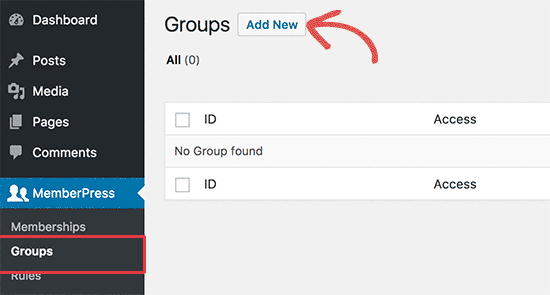
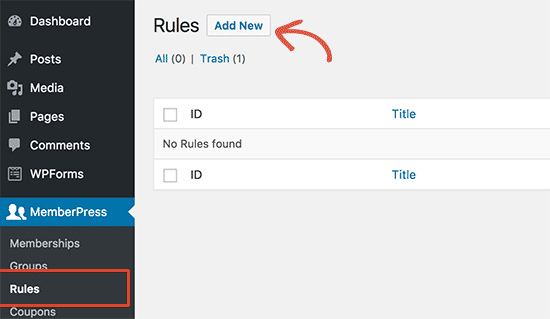
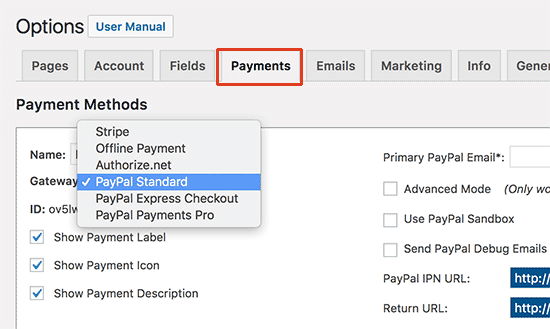
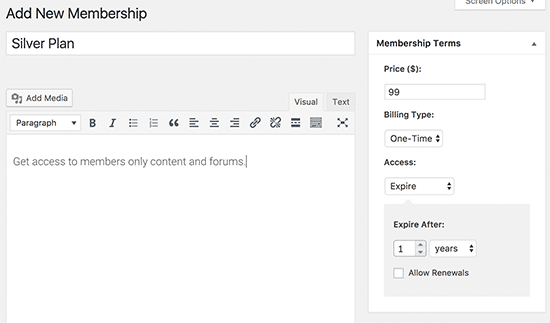
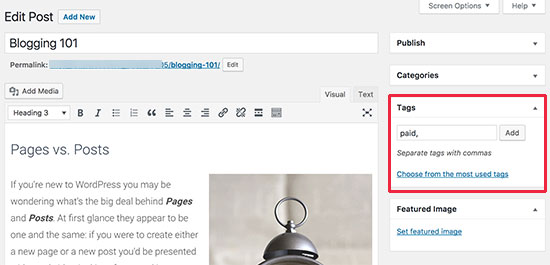
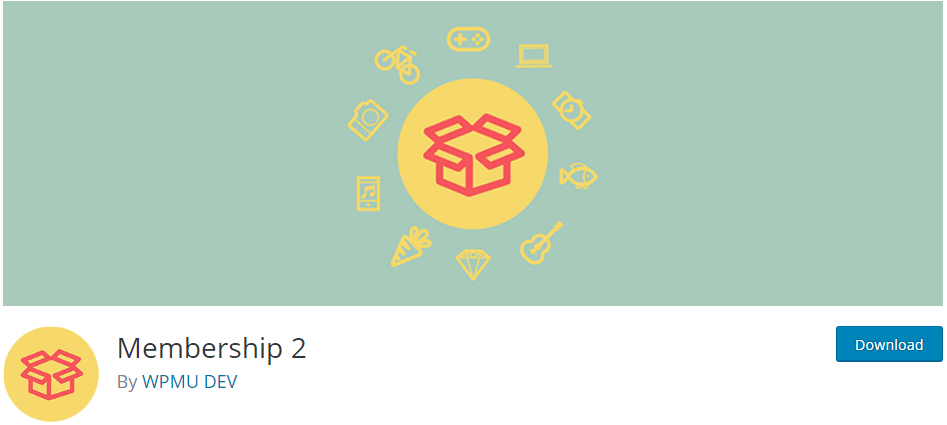

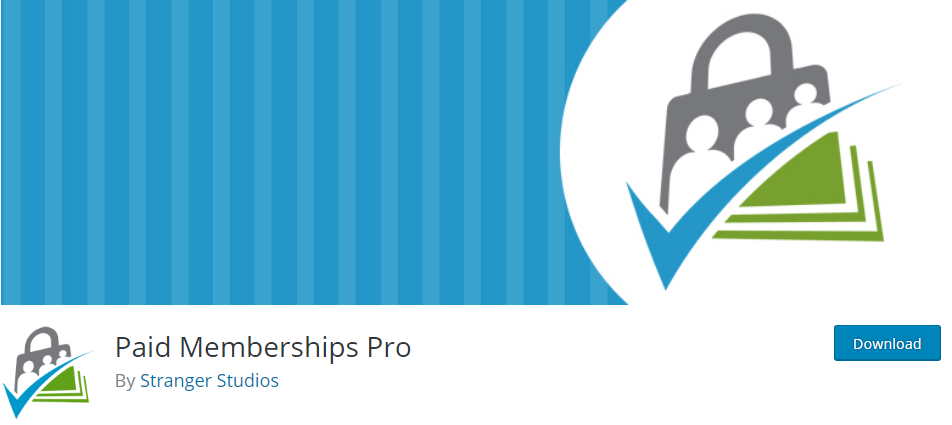



Hey Shubham,
Tolle Zusammenfassung !!
Ich würde gerne einen mächtigeren hinzufügen plugin ARMember WordPress-Mitgliedschaft plugin in Ihrer Liste.
Vielen Dank
Almin Valyani